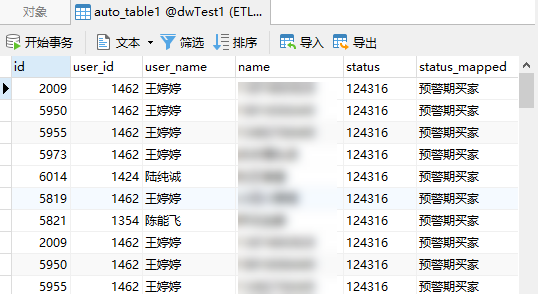历史版本5 :数据同步-API 返回文档
编辑时间:
内容长度:图片数:目录数:
修改原因:
1. 概述编辑
1.1 版本说明
| FineDataLink 版本 | 功能变动 |
|---|---|
| V1.5 | 数据来源中的数据源类型支持 RestAPI |
1.2 应用场景
有些客户出于安全考虑,不允许直接访问数据库,而是以 API 的形式对外提供数据。
当前数据平台插件已支持 RestAPI 接口数据源抽取,本文将介绍如何在「数据同步」节点中使用 RestAPI 数据源。
2. 示例编辑
2.1 创建任务
数据平台创建一个 ETL 任务,将一个「数据同步」节点拖到设计界面,点击该节点打开设置界面,如下图所示:
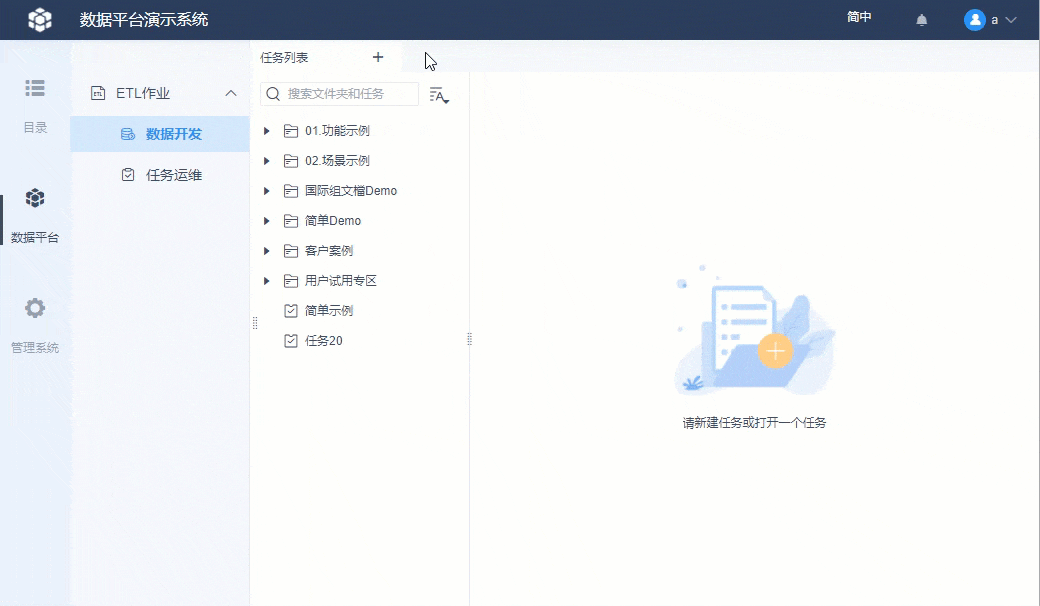
2.2 设置数据来源
1)数据源类型选择 RestAPI,填写 API 地址和 JSON 路径,本示例除此之外的配置项不需要设置,直接默认即可。
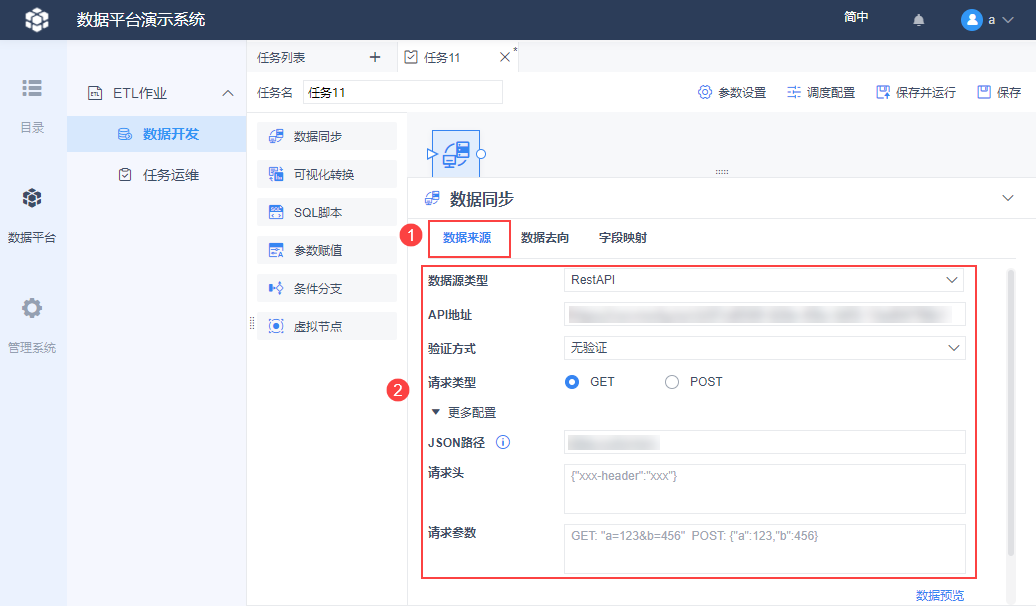
此处给出 RestAPI 数据源所有设置项的介绍,如下表所示:
| 设置项 | 说明 | 是否必填 |
|---|---|---|
| API 地址 | RESTful 接口地址 | 必填 |
| 验证方式 | 有三种验证方式,选择对应的验证方式
| 必填 |
| 请求方式 | 可选「GET」或「POST」 | 必选 |
| JSON 路径 | 若此项不填写,返回结果将包括所有对象 可以填写自定义的 JSON 路径控制只返回结果中的单个 JSON 对象或者 JSON 数组 | 非必填 |
| 请求头 | 手动控制传递给 RESTful 接口的 header 信息,输入格式为: {"xxx-header":""xxx"} | 非必填 |
| 请求参数 | 可以手动控制传递给 RESTful 接口的参数信息:
格式为:GET:"a=123&b=456" POST:{"a":123,"b"=456} | 非必填 |
「请求头」和「请求参数」示例如下图所示:
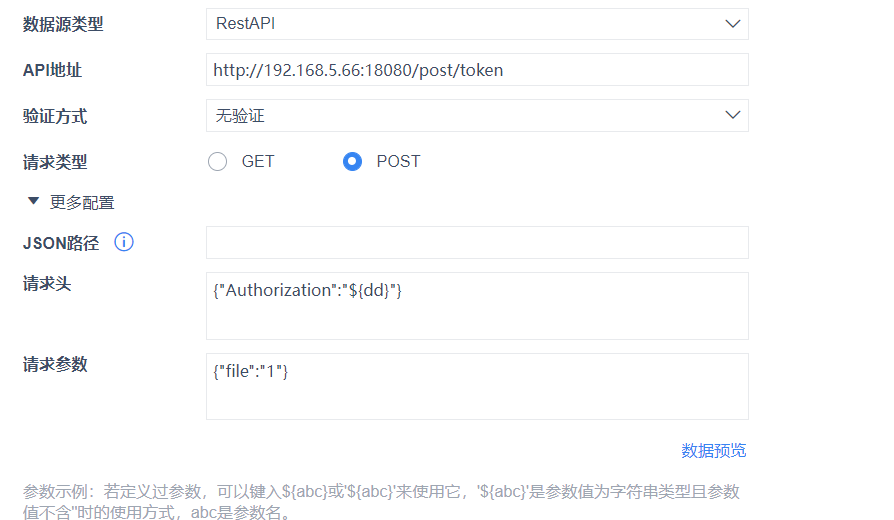
2)配置完成后点击「数据预览」,若可以查看到数据即表示 RestAPI 取数成功,如下图所示:
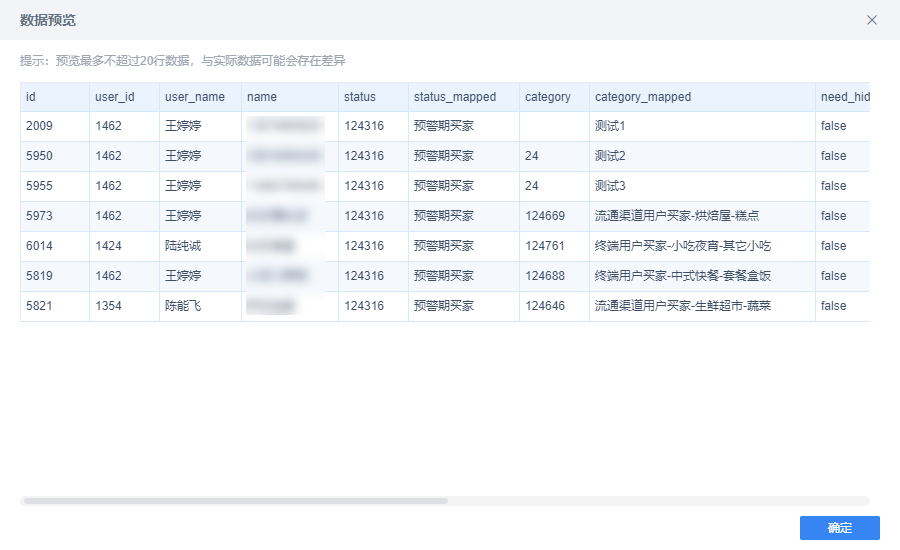
2.3 设置数据去向
数据源类型选择 MySQL,数据连接选择数仓测试 dwTest1,目标选择自动建表,表名称为 auto_table1,如下图所示:
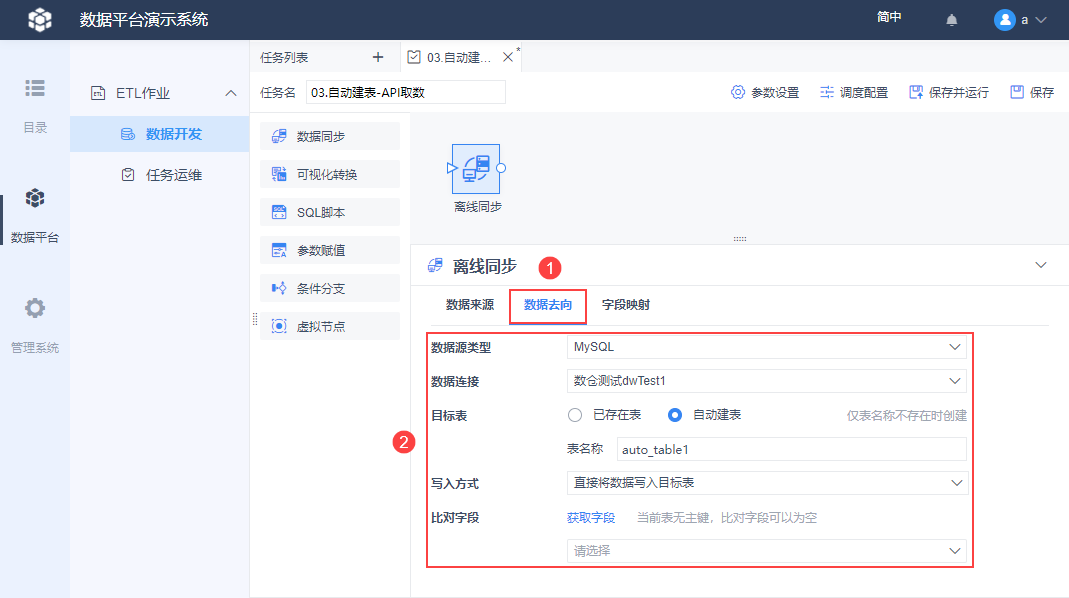
2.4 运行节点
字段映射不需要设置,直接默认即可,右键运行节点,出现执行成功信息即表示抽数成功,如下图所示:
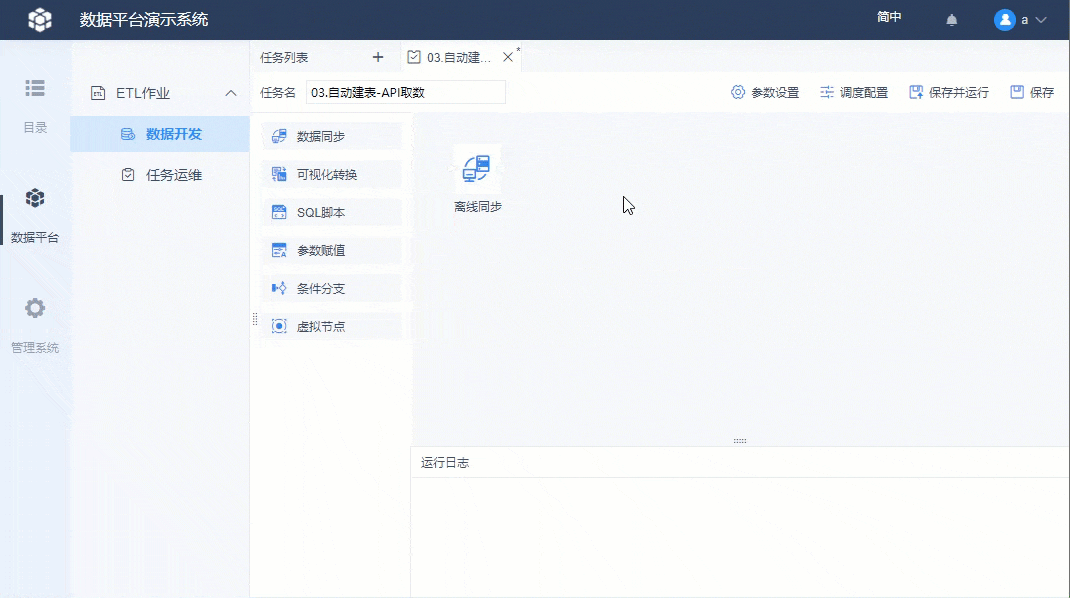
节点运行成功后,可以看到 MySQL 数据库中多了一张表 auto_table1,如下图所示: